ระบบปฏิบัติการ Windows 8 ไม่เพียงแต่พอใจกับความเร็วในการทำงาน แต่ยังทำให้ผู้ใช้พีซีงงงวยเพราะไม่มีปุ่ม "เริ่ม" แบบคลาสสิก เนื่องจากระบบไม่ได้ออกแบบมาเฉพาะสำหรับคอมพิวเตอร์และแล็ปท็อปเท่านั้น แต่สำหรับแท็บเล็ตด้วย ตำแหน่งของปุ่มจึงเปลี่ยนไปบ้าง

คำแนะนำ
ขั้นตอนที่ 1
ในการค้นหาปุ่มเริ่มใน Windows 8 ให้เลื่อนเมาส์ไปที่มุมขวาบนหรือล่างของจอภาพ - แผงที่ซ่อนอยู่จะปรากฏขึ้นซึ่งมีฟังก์ชันบางอย่างอยู่
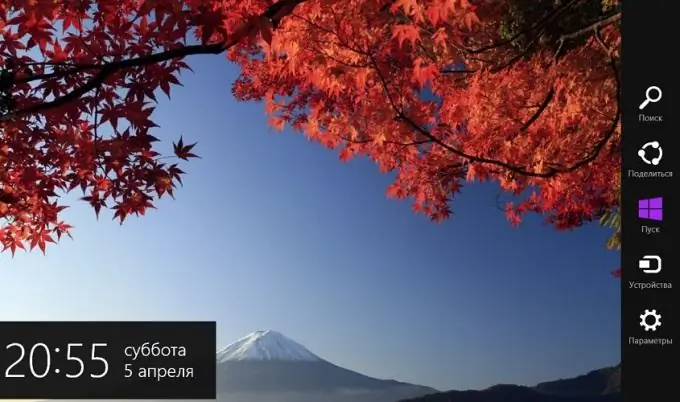
ขั้นตอนที่ 2
เลือก "พารามิเตอร์" คลิกปุ่มซ้ายของเมาส์ ที่ด้านล่างสุด คุณจะเห็นปุ่มเมนูเริ่มที่คุ้นเคยในรูปแบบที่ปรับเปลี่ยนเล็กน้อย
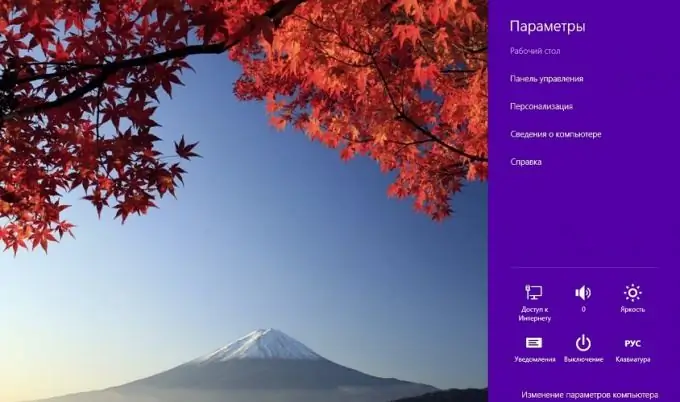
ขั้นตอนที่ 3
คลิกที่ปุ่ม "Shutdown" และเลือกฟังก์ชั่นที่ต้องการ: "Sleep mode", "Shutdown" หรือ "Restart" ก่อนคลิก ตรวจสอบให้แน่ใจว่าคุณได้ปิดโปรแกรมทั้งหมดที่คุณใช้อยู่ มิฉะนั้น โปรแกรมอาจเสียหายและเอกสารจะไม่ถูกบันทึก
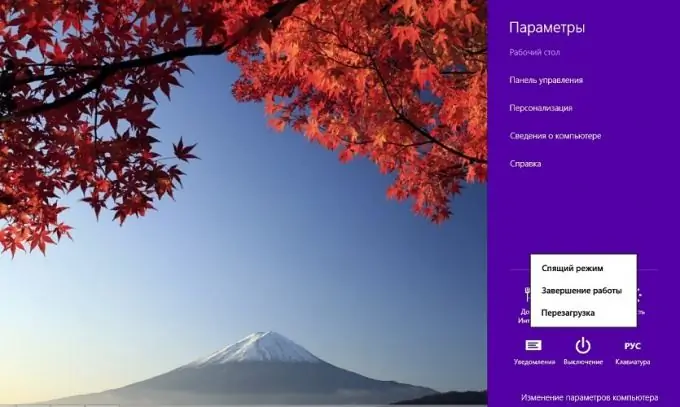
ขั้นตอนที่ 4
จากการร้องเรียนจำนวนมากผู้พัฒนาระบบปฏิบัติการวางแผนที่จะส่งคืนปุ่ม "เริ่ม" มาตรฐานเป็น Windows 8 แต่ไม่ทราบว่าจะเกิดขึ้นเมื่อใด






